នៅក្នុងអត្ថបទនេះ។, យើងផ្តល់ការណែនាំជាជំហាន ៗ លើរបៀបគូ jbl endurecess coll chebuds ឡើង ជាមួយឧបករណ៍ផ្សេងៗ, រួមទាំងទូរស័ព្ទ Android, ទូរស័ព្ទ iPhone, និងកុំព្យូទ័រយួរដៃ. នៅទីនេះយើងគ្របដណ្តប់លើជំហានដំបូងចាំបាច់ដូចជាការធានាការត្រចៀកត្រូវបានសាកពេញហើយដាក់វាក្នុងរបៀបផ្គូផ្គង.
ដូច្នេះ, បរនក់លើ, នៅក្នុងអត្ថបទនេះ។, យើងផ្តល់ជូននូវការដោះស្រាយបញ្ហាគន្លឹះសម្រាប់បញ្ហាតភ្ជាប់ទូទៅ, និងវិធីកំណត់ត្រចៀកឡើងវិញហើយរៀបចំដំណើរការផ្គូរផ្គង។
ដោយធ្វើតាមជំហានទាំងនេះ, អ្នកអាចភ្ជាប់ jbl ondured របស់អ្នកយ៉ាងងាយស្រួលទៅនឹងឧបករណ៍ដែលអ្នកចង់បាននិងដោះស្រាយបញ្ហាដែលអ្នកអាចជួបប្រទះ.
ជំហានដែលយកមុនពេលផ្គូផ្គង jbl onduce របស់អ្នក
សាកការត្រចៀកឱ្យបានត្រឹមត្រូវ
មុនពេលភ្ជាប់របស់អ្នក JBL ការស៊ូទ្រាំ Peak ជាមួយនឹងឧបករណ៍ដែលមាន, អ្នកត្រូវតែធានាថាវាត្រូវបានគិតថ្លៃពេញលេញ. បើកាសស្តាប់មិនត្រូវបានគិតថ្លៃទេ, ពួកគេនឹងមិនបើកទេ, ហើយអ្នកនឹងមិនអាចភ្ជាប់បានទេ។
ដូច្នេះ, សាកវាឱ្យបានត្រឹមត្រូវមុនពេលភ្ជាប់ជាមួយឧបករណ៍របស់អ្នក.
ដាក់ jbl enduals anebuds ឡើងលើរបៀបផ្គូផ្គង

មុនពេលផ្គូផ្គងកំពូល JBL, ដំបូងអ្នកត្រូវដាក់ក្រវិលនៅក្នុងរបៀបផ្គូរផ្គង. មាន 3-4 វិធីធ្វើរឿងនេះ, ដែលខ្ញុំនឹងលម្អិតសម្រាប់អ្នកហើយផ្តល់ឱ្យខាងក្រោម
- ក្នុងករណីភាគច្រើន, ការដក JBL Devue Peap ពីករណីនេះនឹងដាក់វាដោយស្វ័យប្រវត្តិទៅក្នុងរបៀបផ្គូផ្គងដោយស្វ័យប្រវត្តិ.
- ប្រសិនបើវាមិនដំណើរការ, បន្ទាប់ពីបានយក jbl endures កំពូល chebuds ឡើងលើករណីសាកថ្ម, ប៉ះផ្នែកខាងលើនៃ chebud កំពូលភ្នំពីរដងដើម្បីបញ្ចូលរបៀបផ្គូផ្គង.
- ប្រសិនបើវាមិនដំណើរការ, ព្យាយាមដាក់ម្រាមដៃរបស់អ្នកនៅលើកន្លែងគ្រប់គ្រងប៉ះនៃក្រវិលអញ្ចឹងហើយបន្តសង្កត់និងសង្កត់វាយ៉ាងហោចណាស់ 5-10 វិនាទី, ហើយបន្ទាប់មកវាគួរតែបញ្ចូលរបៀបផ្គូផ្គង.
- វិធីទីបួនក្នុងការដាក់ jbl jbl incuare ចូលទៅក្នុងរបៀបផ្គូរផ្គងគឺត្រូវពត់ដៃរបស់វាឱ្យឆ្ងាយពីចុងត្រចៀកហើយបន្ទាប់មកបញ្ចេញវា, នេះគួរតែបង្កឱ្យមានរបៀបផ្គូផ្គង.
ដោយធ្វើតាមជំហានណាមួយនៃជំហានទាំងនេះ, ហើយនៅពេលដែលអ្នកឃើញពន្លឺពណ៌ខៀវបើក, វាបង្ហាញថាអង្កាមបានបញ្ចូលរបៀបផ្គូផ្គង.
ធានាថាពួកគេស្ថិតនៅក្នុងជួរ
ប្រសិនបើអ្នកចង់ភ្ជាប់កំពូល JBL របស់អ្នក Peak កាសស្តាប់ត្រចៀក ទៅឧបករណ៍របស់អ្នក។, ចងចាំថារក្សាឧបករណ៍ដែលអ្នកចង់បាននៅក្នុងជួរនៃក្រវិល. ជួរនៃក្រវិលទាំងនេះគឺអាស្រ័យលើ 10 ម៉ែត្រ, ដូច្នេះត្រូវប្រាកដថាពួកគេស្ថិតនៅក្នុងជួរនេះ.
តើធ្វើដូចម្តេចដើម្បីផ្គូផ្គង jbl insucess app ទៅប្រព័ន្ធប្រតិបត្តិការ Android
- ប្រសិនបើអ្នកចង់ផ្គូផ្គង jbl ondurecess របស់អ្នក chebuds ឡើងលើឧបករណ៍ Android, ត្រូវប្រាកដថាទាំងត្រចៀកនិងឧបករណ៍អេនដ្រូរបស់អ្នកមានប៊្លូធូសបានបើក។
- បើកប៊្លូធូសនៅលើឧបករណ៍ Android របស់អ្នក។, ចូលទៅកាន់ការកំណត់រូបតំណាង, ស្វែងរកជម្រើសប៊្លូធូស, ហើយចុចវាដើម្បីបើកវា។
- នៅពេលបានបើកប៊្លូធូស, ហើយឧបករណ៍ដែលមាននឹងត្រូវបានបង្ហាញ។
- ឥឡូវនេះ, ស្វែងរកហើយជ្រើសរើសឈ្មោះនៃ apbured jbl របស់អ្នក Peasubs ពីបញ្ជីហើយចុចលើវាដើម្បីភ្ជាប់ជាមួយឧបករណ៍។
ដោយធ្វើតាមជំហានទាំងនេះ, ត្រចៀករបស់អ្នកគួរតែត្រូវបានភ្ជាប់ទៅឧបករណ៍ Android របស់អ្នក.
តើធ្វើដូចម្តេចដើម្បីផ្គូផ្គង jbl onduce coll chebuds ទៅទូរស័ព្ទ iPhone
ប្រសិនបើអ្នកចង់ភ្ជាប់ jbl onduce របស់អ្នក chebuds ឡើងលើ ទូរស័ព្ទ iPhone អនុវត្តតាមជំហានទាំងនេះដោយប្រុងប្រយ័ត្ន.
- ទីមួយ, ធានាថាឧបករណ៍ទាំងពីររបស់ទូរស័ព្ទ iPhone និង chebud របស់អ្នកស្ថិតនៅក្នុងជួរ.
- បើកប៊្លូធូសនៅលើឧបករណ៍ទូរស័ព្ទ iPhone របស់អ្នក។
- ដាក់ chebuds របស់អ្នកនៅក្នុងរបៀបផ្គូផ្គងដោយធ្វើតាមដំណើរការផ្គូផ្គងខាងលើ.
- បន្ទាប់មក, រកមើល jbl ondureds របស់អ្នក apebuds កំពូលនៅក្រោមឧបករណ៍ដែលមានហើយជ្រើសរើសវាដើម្បីភ្ជាប់។
ដោយធ្វើជំហានទាំងនេះ, ត្រចៀករបស់អ្នកគួរតែភ្ជាប់ដោយជោគជ័យចំពោះទូរស័ព្ទ iPhone របស់អ្នក.
តើធ្វើដូចម្តេចដើម្បីផ្គូផ្គង JBL ការស៊ូទ្រាំចំពោះកុំព្យូទ័រយួរដៃ
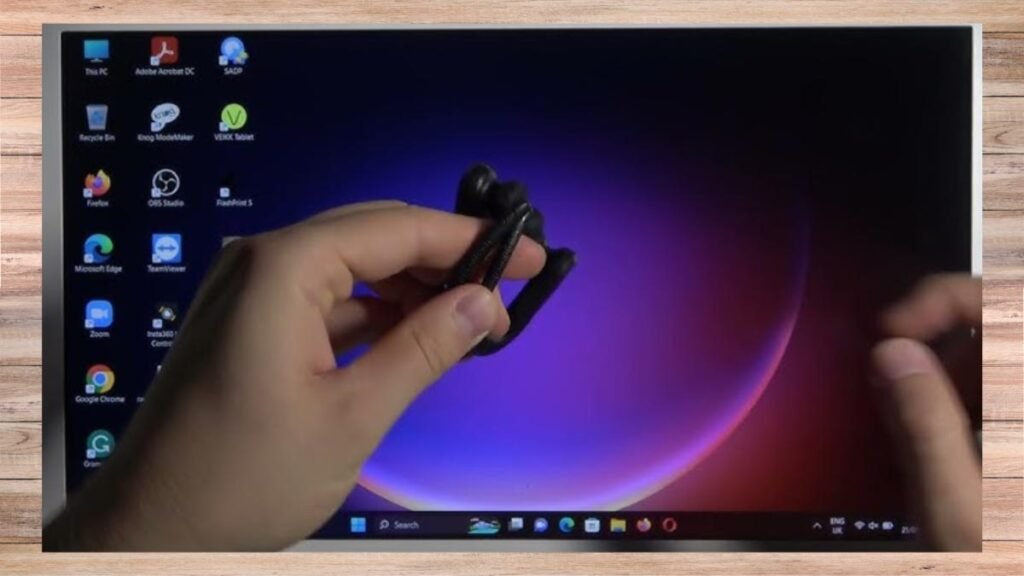
ប្រសិនបើអ្នកចង់ផ្គូផ្គង jbl onduce របស់អ្នក chebuds ឡើងលើរបស់អ្នក រសត់វតង់ ដោយជំហានងាយៗទាំងនេះ.
- ទីមួយ, ធានាថាការត្រចៀករបស់អ្នកស្ថិតនៅក្នុងរបៀបផ្គូរផ្គង។
- បន្ទាប់មក, ចូលទៅក្នុងជ្រុងខាងឆ្វេងខាងក្រោមនៃអេក្រង់កុំព្យូទ័រយួរដៃរបស់អ្នកហើយចុចលើរូបតំណាងវីនដូ។
- ពីទីនេះ, ចូលទៅកាន់ការកំណត់ហើយចុចលើជម្រើសសម្រាប់ឧបករណ៍។
- ឥឡូវនេះ, ចុចលើប៊្លូធូស & ឧបករណ៍ផ្សេងទៀត។
- បន្ទាប់ពីនោះបើកប៊្លូធូសប្រសិនបើវាមិនទាន់មានរួចហើយ, ហើយបន្ទាប់មករកត្រចៀករបស់អ្នកនៅក្នុងបញ្ជីឧបករណ៍ដែលមាន.
- បន្ទាប់ពីនោះជ្រើសរើសការត្រចៀករបស់អ្នកដើម្បីបញ្ចប់ដំណើរការផ្គូផ្គង. ដោយធ្វើបែបនេះ, អ្នកភ្ជាប់ដោយជោគជ័យចំពោះកុំព្យូទ័រយួរដៃរបស់អ្នក.
វិធីកំណត់ jbl enduce កំពូល jbl កំពូល
ប្រសិនបើអ្នកចង់កំណត់ anebuess jbl របស់អ្នកឡើងវិញសូមអនុវត្តតាមជំហានទាំងនេះ.
មាន 2 វិធីសាស្រ្តនៃការកំណត់ឡើងវិញ
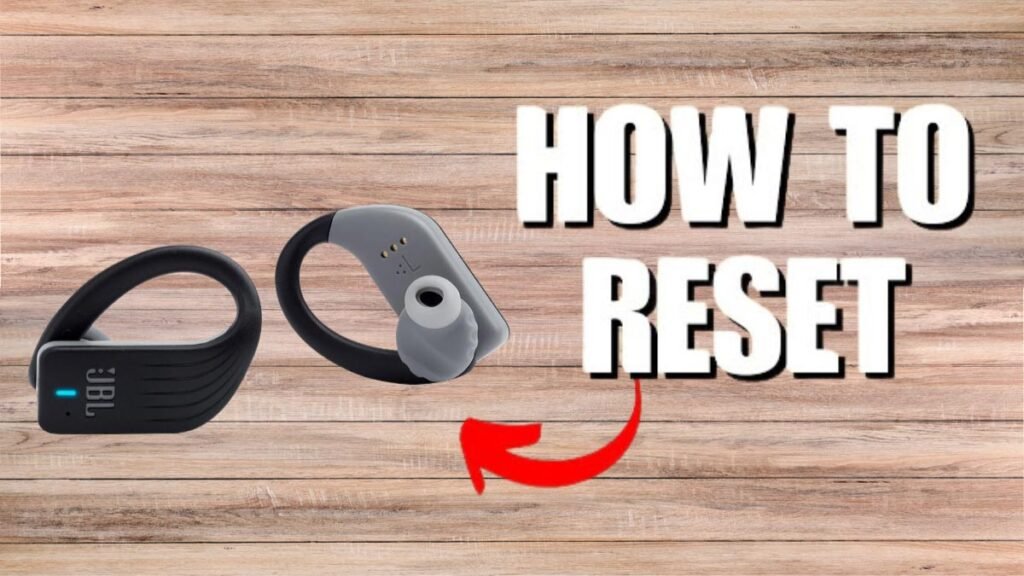
1: កំណត់ឡើងវិញទន់
2: ការសម្រាករឹង
កំណត់ឡើងវិញទន់
កំណត់ឡើងវិញទន់គឺជាវិធីសាស្ត្រសាមញ្ញមួយដែលអនុញ្ញាតឱ្យអ្នកកំណត់ត្រចៀករបស់អ្នកឡើងវិញដោយមិនបាត់បង់ទិន្នន័យណាមួយ.
ដូច្នេះ, ខ្ញុំសូមណែនាំឱ្យអ្នកសាកល្បងកំណត់ឡើងវិញនូវការកំណត់ទន់ប្រសិនបើអ្នកប្រឈមនឹងបញ្ហាដែលត្រូវការកំណត់ឡើងវិញ.
- ដើម្បីអនុវត្តការកំណត់ឡើងវិញទន់ធ្វើតាមជំហានទាំងនេះ.
- ដាក់ទាំងក្រវិលទាំងពីរក្នុងករណីត្រឹមត្រូវនិងពួកគេក្នុងករណីដែលមាន 10 វិនាទី.
- បន្ទាប់មក, បន្ទាប់ 10 វិនាទីយកពួកគេចេញពីករណីនេះ.
- ឥឡូវនេះ, បើកត្រចៀករបស់អ្នកដោយចុចប៊ូតុងថាមពល.
- នៅពេលដែលក្រវិលរបស់អ្នកត្រូវបានបើក, ពួកគេគួរតែកំណត់ឡើងវិញទន់ឡើងវិញ.
កំណត់ឡើងវិញរឹង
ការឈប់សំរាកព្យាយាមធ្វើតាមជំហាន.
- ដាក់ jbl របស់អ្នកនៅក្នុងករណីនេះ.
- ខណៈពេលសាកថ្ម, ចុចតំបន់ប៉ះម្តង.
- បន្ទាប់មក, ចុចនិងសង្កត់តំបន់ឧបករណ៏យ៉ាងហោចណាស់ 20 វិនាទី.
- បន្ទាប់មក, បើកត្រចៀក.
- ឥឡូវនេះ, ក្រវិលរបស់អ្នកនឹងត្រូវបានកំណត់ឡើងវិញ.
JBL ការស៊ូទ្រាំ Meak នឹងមិនភ្ជាប់ទេ: វិធីជួសជុលវា?
កំណត់ត្រចៀករបស់អ្នកឡើងវិញ
ប្រសិនបើការត្រចៀករបស់អ្នកមិនភ្ជាប់នឹងឧបករណ៍បន្ទាប់ពីបញ្ចប់ដំណើរការផ្គូផ្គង, there might be an error with your earbuds. To fix this, you should first reset your earbuds. After resetting the earbuds try to connect them to the device again by following the pairing step-by-step instructions. This should solve the issue and your device should connect.
កំណត់ reabuds JBL ឡើងវិញជាមួយកម្មវិធី JBL
JBL is an app that provides many features to JBL users, including the ability to reset their earbuds. ទោះយ៉ាងណាក៏ដោយ, all JBL models are not compatible with the JBL app.
- ទីមួយ, connect your Endurance Peak to the app.
- After connecting the earbuds to the app scroll down to see various options.
- បន្ទាប់មក, look for the Support section and click on it.
- បន្ទាប់មក, you will see more options, including Reset to Factory Settings.
- ឥឡូវនេះ, select this option, and a confirmation button will appear and press the reset button to confirm it.
- This will factory reset your earbuds.
សេចក្តីសន្និដ្ឋាន
After reading this article, you will able to successfully pair your JBL Endurance Peak earbuds with various devices is a straightforward process when following the right steps. Making sure the earbuds are fully charged and in pairing mode are crucial initial steps.
With the detailed instructions we provided for connecting to Android phones, ទូរស័ព្ទ iPhone, និងកុំព្យូទ័រយួរដៃ, along with resetting, we hope you can enjoy a seamless and hassle-free experience.
By following these guidelines, you can easily resolve any connectivity problems and make the most of your JBL Endurance Peak earbuds.




